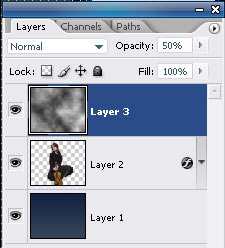
7. Tekan Ctrl + T untuk memutar, dan kemudian klik kanan mouse dan "Scew". Tarik sudut kiri dari lapisan awan, seperti yang ditunjukkan pada ilustrasi di bawah ini:

Tekan "Enter" ketika Anda selesai, kemudian Ctrl + D untuk hapus lapisan.
8. Gandakan layer awan. Pilih lapisan atas dan pergi ke Edit >> Transform >> Horizontal Flip.

9. Pilih lapisan gadis itu dari panel lapisan dan tarik ke atas, sehingga akan menjadi lapisan paling atas Anda.

Ingatlah untuk menghapus bagian-bagian di mana lapisan berubah menjadi di atas satu sama lain.
10. Mengambil foto sebuah danau dengan lingkaran air. Kami menggunakan satu ini dari Foto Digital Gratis, tapi sekali lagi - ini adalah opsional.
Paste layer kepada komposisi Anda, sehingga lingkaran dalam air akan "di" gadis-gadis atau tokoh utama Anda.

11. Menggunakan Eraser Tool, menghapus bagian bawah lapisan gadis itu, sehingga menciptakan ilusi seolah-olah dia benar-benar duduk di dalam air dan lingkaran air "dari" nya.

12. Mengatur lapisan danau ini pilihan blending Luminosity.
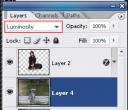
13. Tarik Lapisan awan di atas air kemudian dan menggunakan alat penghapus dengan tepi yang lembut (100px) menghapus bagian-bagian yang tajam, sehingga hanya "uap" awan akan tetap, tidak ada ujungnya.

14. Sekarang untuk sedikit keras - menciptakan siklus plasma.
Buat layer baru (ini penting) dan meletakkannya di atas semua yang lain.
15 Menggunakan Elliptical Marquee tool, menggambar dan elips. Sementara elips pada lapisan baru dipilih, kanan-klik mouse dan pilih "stroke". Terapkan settlings bawah untuk efek stroke:
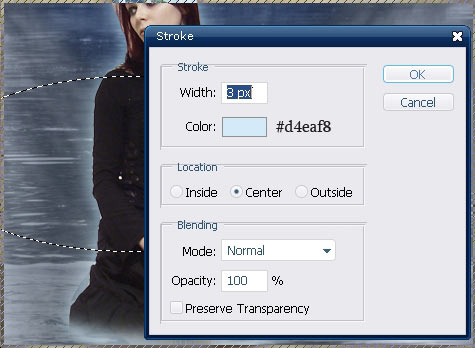
16. Tekan Ctrl + T untuk free transform, dan kemudian kanan mouse klik >> Calon. Cobalah untuk mendistorsi lapisan putaran Anda harus itu akan terlihat seperti garis adalah sekitar atau mengalir di sekitar gadis itu.

17. Menggunakan alat Eraser dengan tepi yang lembut besar, menghapus "jauh" bagian dari putaran, di belakang kepalanya, seperti ini:

18. Sementara lapisan ini dipilih, pergi ke Layer Lapisan gaya glow >> Outter >> dan menerapkan settlings glow berikut:
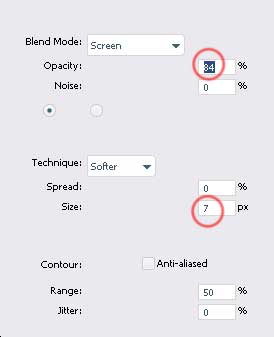
Lanjutkan
Fantasy Art Photopshop Tutorial - Plasma di Danau ( Part 3 )


0 komentar:
Post a Comment